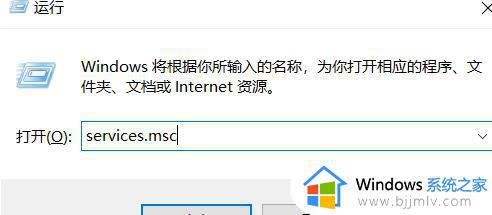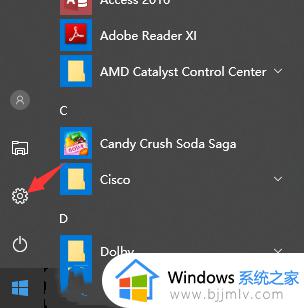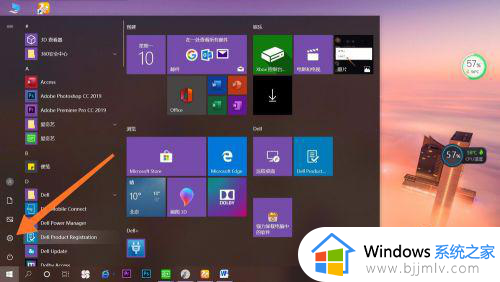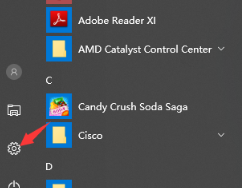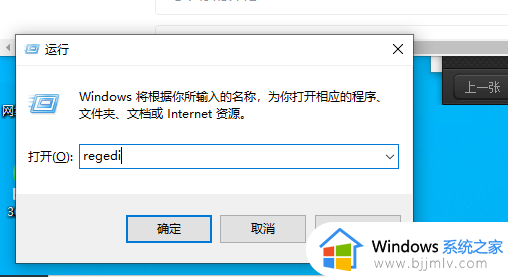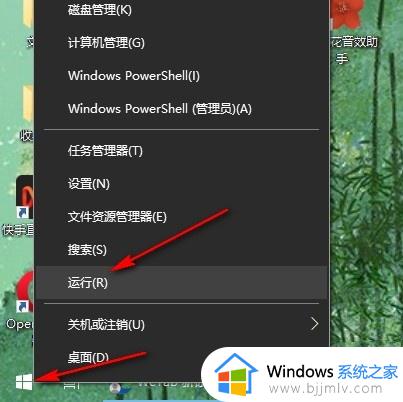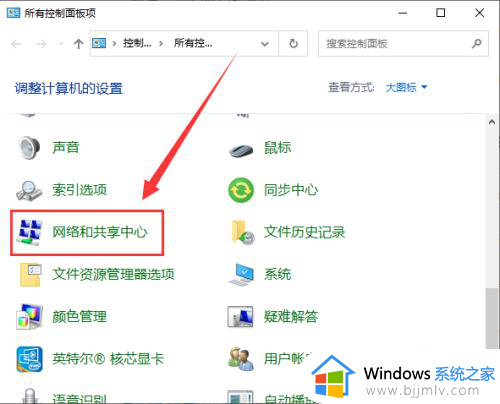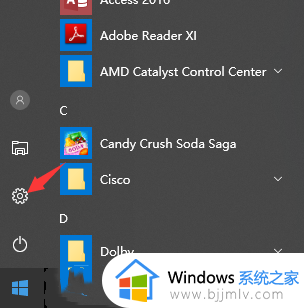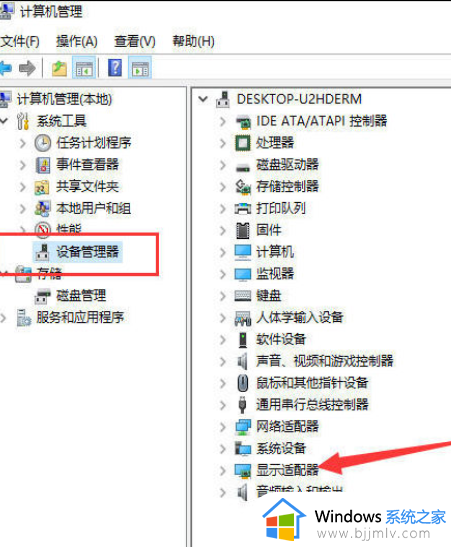win10看不到wifi列表怎么办 win10显示不了wifi列表如何解决
通常在区域内有无线网络覆盖的情况下,我们总是会选择给win10电脑连接无线wifi网络来上网,可是当用户在启动win10电脑进入桌面后,打开无线网络功能时却发现没有显示wifi网络列表,对此win10看不到wifi列表怎么办呢?今天小编就给大家讲解的win10显示不了wifi列表如何解决全部内容。
具体方法如下:
1、首先检查是否关闭了WiFi功能,如果关闭了进行开启,看看WLAN选项有没有出现,如果没有,我们可以重置网络配置。
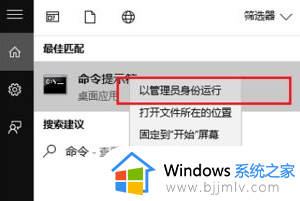
2、鼠标右键命令提示符,选择以管理员身份运行,输入netsh winsock reset。
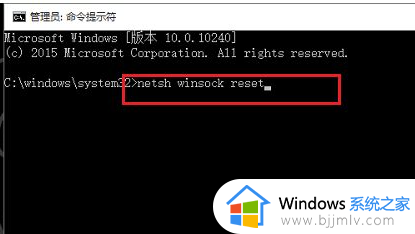
3、按回车键,我们可以看到已经重置网络了。
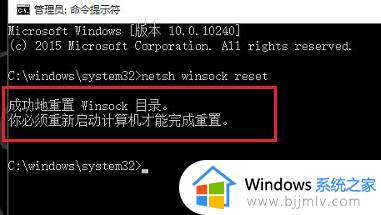
4、重启电脑,看看是否出现WLAN图标,如果没有出现,可以检查是不是网卡驱动的问题,进入计算机管理界面,点击设备管理器。
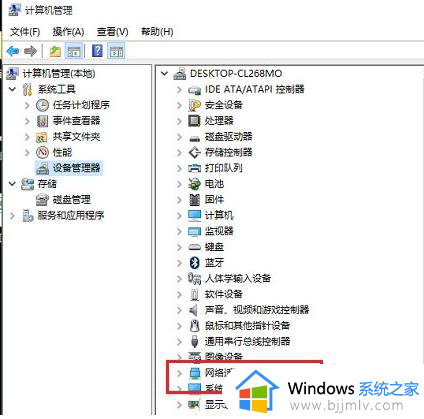
5、在右侧点击网络适配器,选择无线网卡驱动,更新驱动,更新完成,即可看到WLAN图标了。
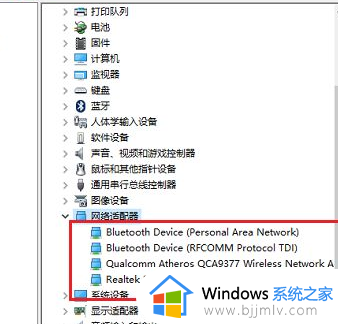
综上所述就是小编教大家的win10显示不了wifi列表如何解决全部内容了,果您也遇到此类问题,可以按照小编讲解的方法来解决,希望这些方法能帮助到大家。